macOS Ventura 更新卡住了? 试试这些技巧
已发表: 2022-08-07您是否遇到 macOS Ventura 更新安装或失败错误? 每年,Apple 都会为企业、专业人士和学生推出包含错误修复和附加功能的主要 macOS 版本和子版本。 因此,您的大多数 Mac 可能会在您的 macOS 公开可用后立即升级到最新版本。
通过良好的 WiFi 互联网连接,升级到 macOS 相对简单。 许多客户正在下载和安装最新版本的 macOS Ventura。 尽管如此,许多人还是看到了同样的问题,例如 Mac 卡在 Apple 徽标上或 macOS Ventura 更新卡住/失败。
在这篇文章中,我们将讨论此问题的潜在原因并提供解决方案。
Mac 显示此 macOS Ventura 更新问题的可能原因
由于各种原因,更新可能不会成功。 其中有:
- 互联网连接故障或缓慢。
- 最新的 macOS Ventura 更新与您的 Mac 不兼容。
- 您的启动盘没有足够的可用空间。
- 您的 Mac 文件导致安装和下载过程出现故障。
如何修复 macOS Ventura 更新问题
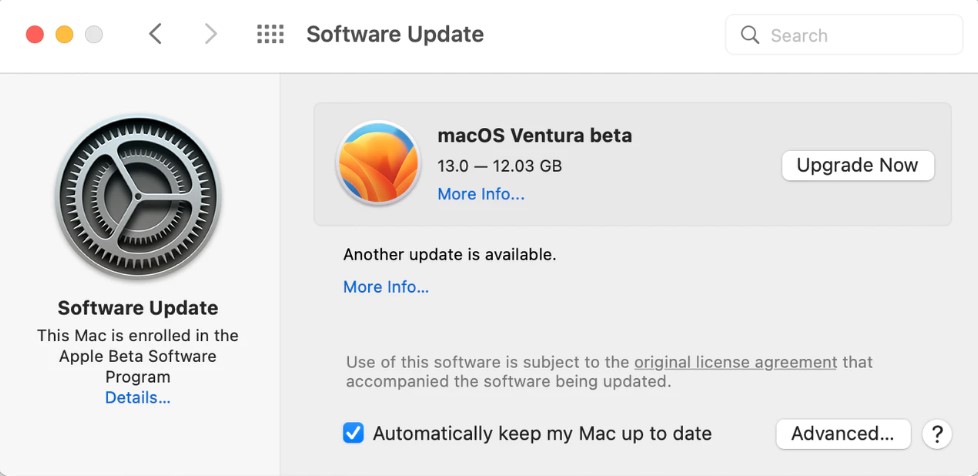
在我们开始修复之前,让我们看一下在您的 MAC 上安装最新的 macOS Ventura 时要记住的一些要点:
- 检查您的互联网连接。 您将需要良好且稳定的互联网连接来执行操作系统升级。
- 确保输入有效/正确的 Apple ID 或 Mac 登录密码。 (如果它在安装时要求它)
- Mac 的电池应该已充满。
- 在存储中保持至少 10 GB 的可用空间。
另请阅读:如何修复 macOS Monterey 上的常见性能问题。
话虽如此,让我们对 macOS Ventura 安装错误进行一些修复:
目录
- 修复 1:检查您的 Mac 与新 macOS Ventura 更新的兼容性
- 修复 2:通过重新启动 Mac 来解决问题
- 修复 3:检查 Internet 连接
- 修复 4:检查 Apple 的服务器
- 修复 5:在安全模式下更新您的 Mac
- 修复 6:重置 NVRAM(适用于 Intel Mac 用户)
- 最后一句话:如何修复 macOS Ventura 更新问题
修复 1:检查您的 Mac 与新 macOS Ventura 更新的兼容性
它可能会或可能不会安装在与 macOS Ventura 不兼容的 Mac 上(但它甚至不会)。 因此,如果更新似乎卡住了,这是一个很好的起点。 下面列出了 Ventura 支持的 Mac:
- Mac Studio 2022 版
- MacBook Pro 2017 版或更新机型
- MacBook 2017 版或更高版本
- MacBook Air 2018 版或更新机型
- MacMini 2018 版或更高版本
- iMac 2017 版或更高版本
- iMac Pro 2017 版或更高版本
如果您的 Mac 不在此列表中,则说明您找到了问题的原因。

另请阅读:如何将 macOS Ventura Beta 降级到 macOS Monterey。
修复 2:通过重新启动 Mac 来解决问题
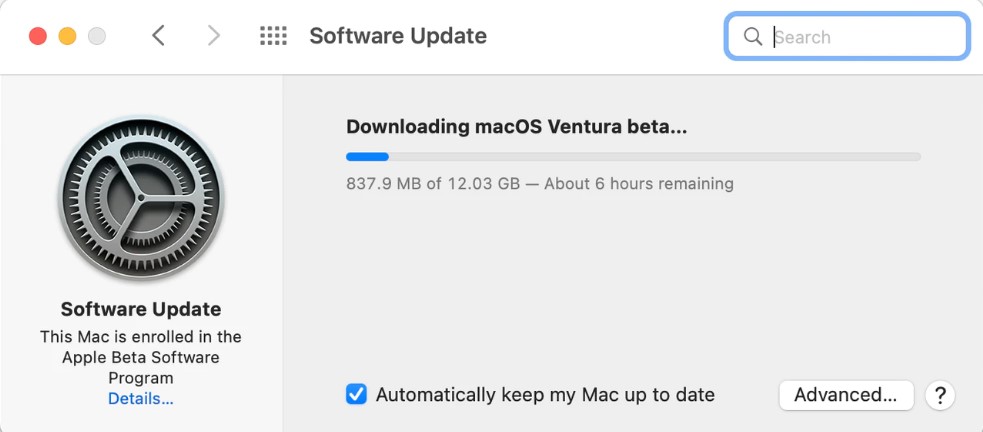
人们经常讨厌重新启动他们的计算机,因为他们关闭了太多的活动程序和应用程序。 但是,某处存在软件错误,并且系统软件正在等待系统重新启动或重新启动,因为它是必需的。 使用标准的 Mac 程序将其关闭并重新打开。
- 前往 Mac 上的 Apple 徽标并单击它。
- 然后从菜单中选择“重新启动”。
- 成功重启您的 Mac,然后等待适当的时间并再次尝试安装 macOS Ventura,
如果您的 Mac 屏幕全黑,请按住 Mac 上的电源按钮约 7 到 10 秒,直到您听到启动声音。
阅读此处:如何使用 Time Machine 备份 Mac
修复 3:检查 Internet 连接
新的操作系统安装需要不断的互联网和 wifi 访问。 如果您知道您的互联网连接存在 WiFi 掉线问题,请尝试使用不同的 WiFi 或以太网电缆。 有时互联网WiFi状态显示已连接,但无法访问; 鉴于安装失败的结果,这是不正确的。 如果您在使用 ISP(互联网服务提供商)时遇到困难,请使用您朋友的互联网服务。
修复 4:检查 Apple 的服务器
如果 Apple 的任何服务出现问题,您可以在其网站的页面上找到相关信息。 因此,如果下载遇到问题以确保问题不在于 Apple 的服务器,那么访问 Apple 系统状态页面是一个好主意。
要检查页面,请按照下列步骤操作:
- 单击此链接可访问 Apple 系统状态页面。
- 找到 macOS 更新服务。
- 如果旁边有一个绿色圆圈,它就会起作用。 如果该圆圈为红色,则服务的性能可能会受到影响,这表明存在阻碍 macOS Ventura 更新问题的问题。
如果更新服务器已关闭,您必须等待更新服务器修复后再重试。
修复 5:在安全模式下更新您的 Mac
安全模式有助于启动故障排除。 当您在安全模式下启动 Mac 时,只会加载内核扩展。 此模式还修复目录问题和内核缓存并删除缓存文件。 在此处了解如何更新 macOS Ventura 并以安全模式启动 Mac。
- 首先,按下电源按钮关闭 Mac。
- 通过按下“电源按钮”启动安全模式,同时按住“Shift 键”。
- 您现在可以在 Mac 登录屏幕的右上角找到安全模式和水印文本。
- 现在按照提示命令更新 macOS。
- 成功安装 macOS 后重新启动 Mac 时,Mac 将退出安全模式。
修复 6:重置 NVRAM(适用于 Intel Mac 用户)
macOS Ventura 更新卡住了? 重置 NVRAM 是英特尔驱动的 Mac 用户在这种情况下可能会尝试的另一种解决方案:
- 关闭 Intel 驱动的 Mac。
- 同时按住“Command”、“Option”、“P”和“R”键。
- 无需松开按键即可开启 Mac。
- 每当您第二次听到启动铃声或 Apple 标志时松开按键。
现在尝试再次安装 macOS Ventura。
最后一句话:如何修复 macOS Ventura 更新问题
因此,这些是您可以尝试解决 macOS Ventura 更新安装问题的一些修复程序。 这些非常简单。 您无需成为专家即可解决此问题。 试试这些方法,并在下面的评论中让我们知道哪种方法适合您。
